
INHOUDSOPGAWE:
- Stap 1: Gaan na Video op YouTube
- Stap 2: Kopieer skakel en plak in MP3-omskakelaar (bv. Youtube-mp3.org)
- Stap 3: Laai Mp3 in iTunes af
- Stap 4: Maak ITunes oop en klik met die rechtermuisknop op New Mp3 File
- Stap 5: Klik in die keuselys op 'Kry inligting'
- Stap 6: Gaan na 'Opsies' en wysig die begin- en stoptyd volgens die lengte van die luitoon
- Stap 7: Merk Mp3 -lêer in iTunes en klik op "File" in die menubalk links bo op die skerm
- Stap 8: Klik in die keuselys op "Skakel" en kies "Skep AAC-weergawe"
- Stap 9: Klik met die rechtermuisknop op New Mp3 File en "Show in Finder"
- Stap 10: Klik met die rechtermuisknop op File in Finder en "Duplicate"
- Stap 11: Verander die lêeruitbreiding van.m4a na.m4r
- Stap 12: Sleep en gooi die nuwe.m4r -lêer op die lessenaar
- Stap 13: Hernoem die lêer self
- Outeur John Day [email protected].
- Public 2024-01-30 07:25.
- Laas verander 2025-01-23 12:53.
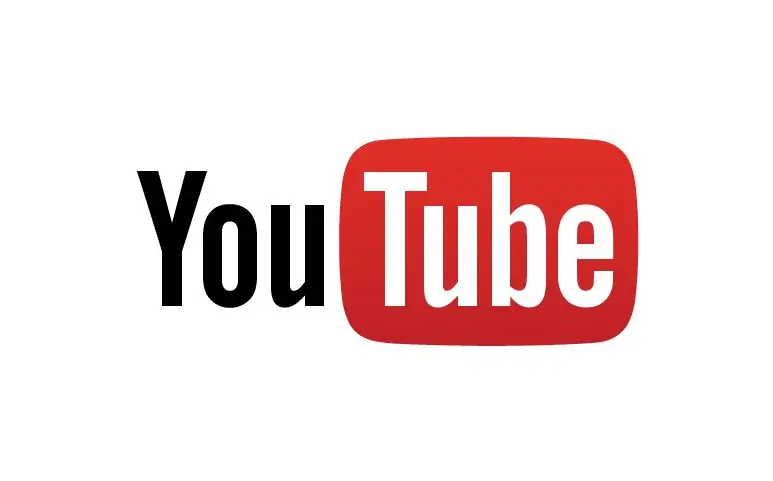
Hierdie instruksies is geskryf vir Mac -gebruikers. Dit kan verskil vir rekenaargebruikers
Stap 1: Gaan na Video op YouTube
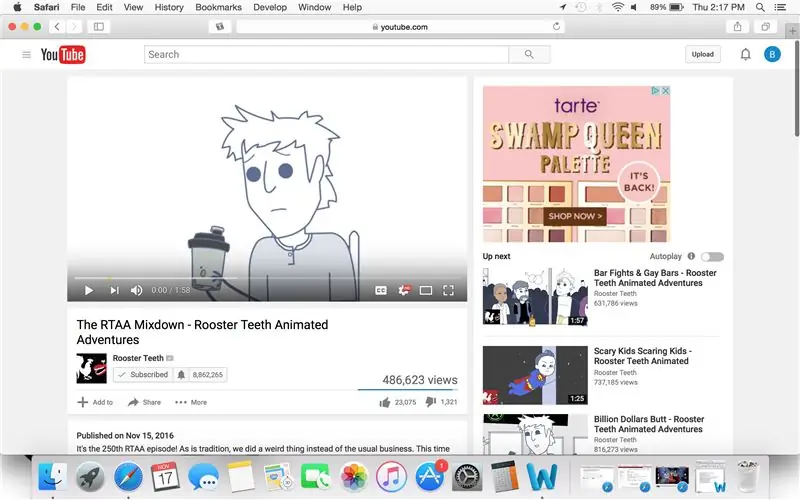
Stap 2: Kopieer skakel en plak in MP3-omskakelaar (bv. Youtube-mp3.org)
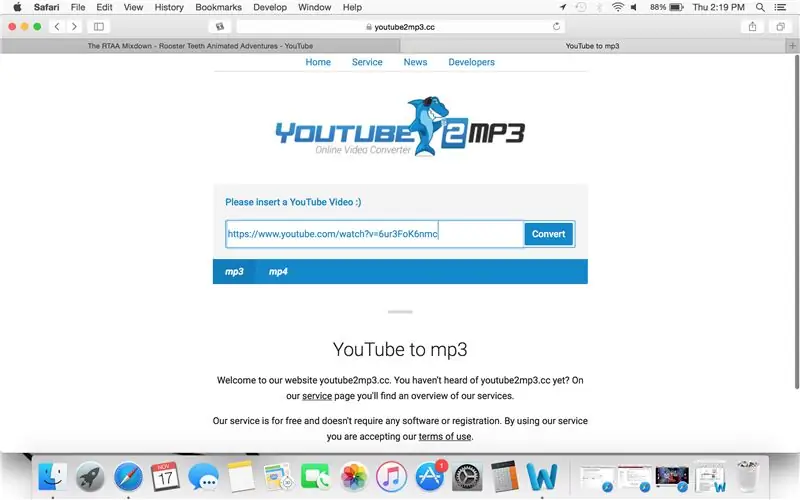
Stap 3: Laai Mp3 in iTunes af
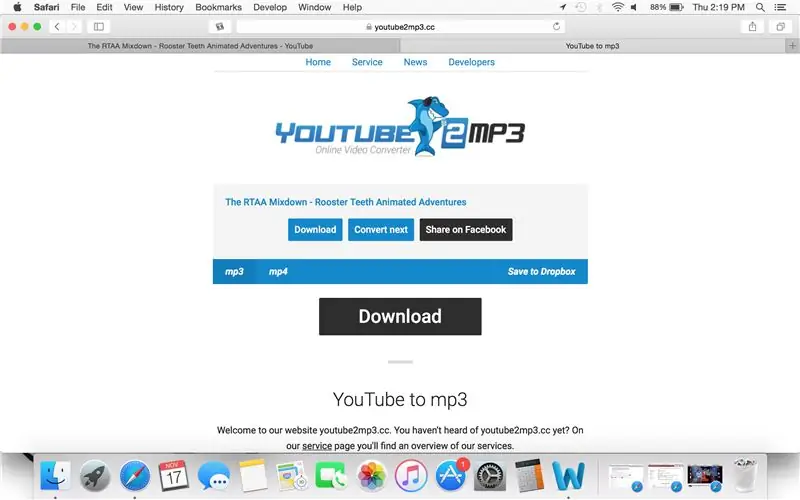
Stap 4: Maak ITunes oop en klik met die rechtermuisknop op New Mp3 File
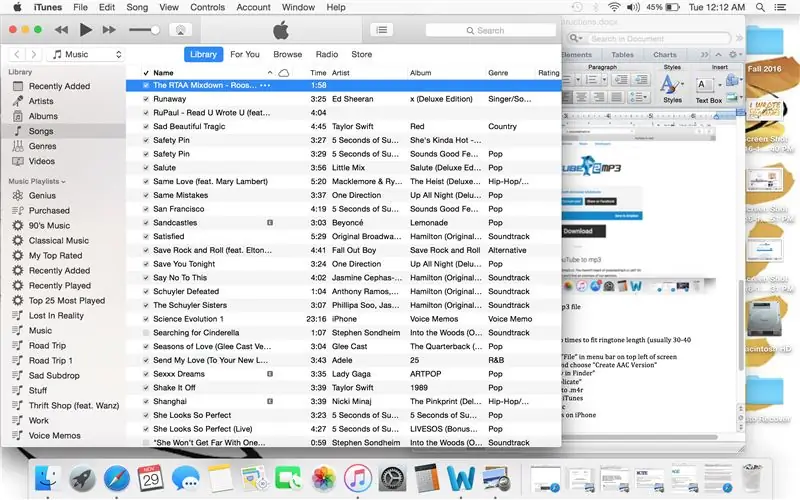
Stap 5: Klik in die keuselys op 'Kry inligting'
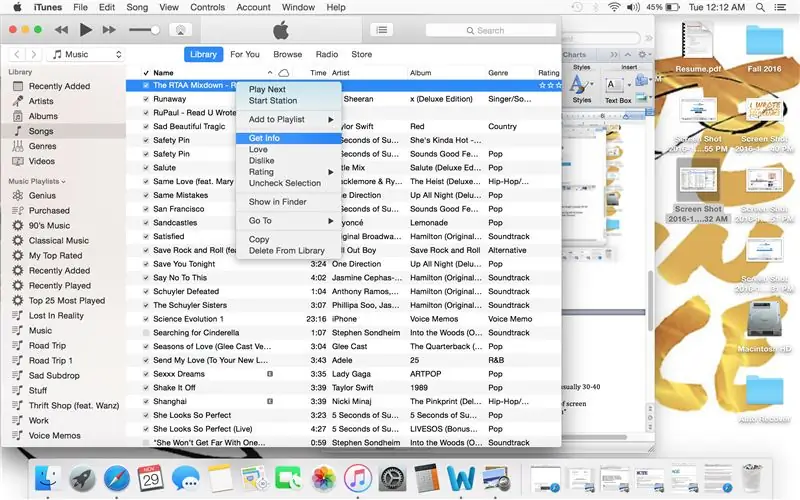
Stap 6: Gaan na 'Opsies' en wysig die begin- en stoptyd volgens die lengte van die luitoon
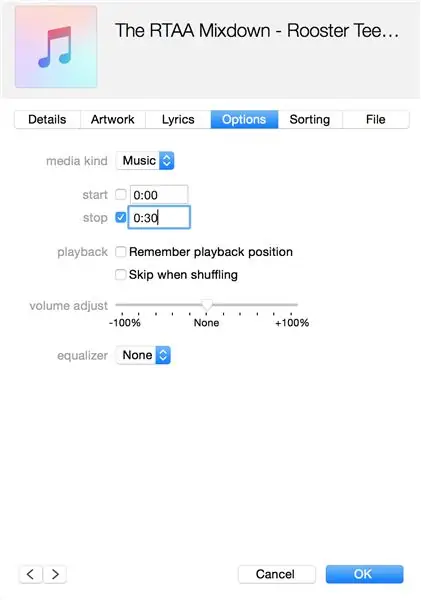
Hierdie lengte is gewoonlik 30 tot 40 sekondes lank
Stap 7: Merk Mp3 -lêer in iTunes en klik op "File" in die menubalk links bo op die skerm
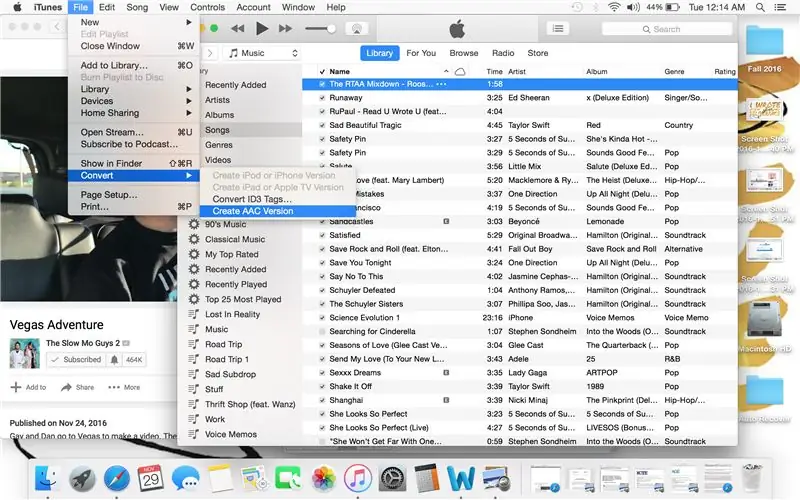
Stap 8: Klik in die keuselys op "Skakel" en kies "Skep AAC-weergawe"
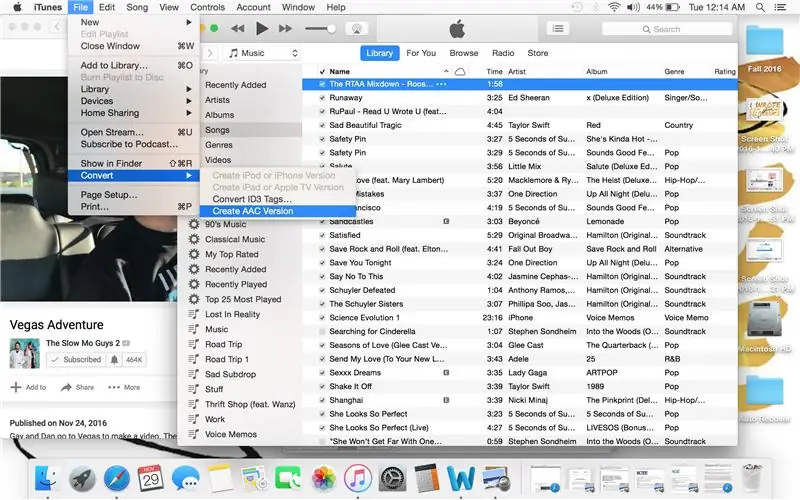
Stap 9: Klik met die rechtermuisknop op New Mp3 File en "Show in Finder"
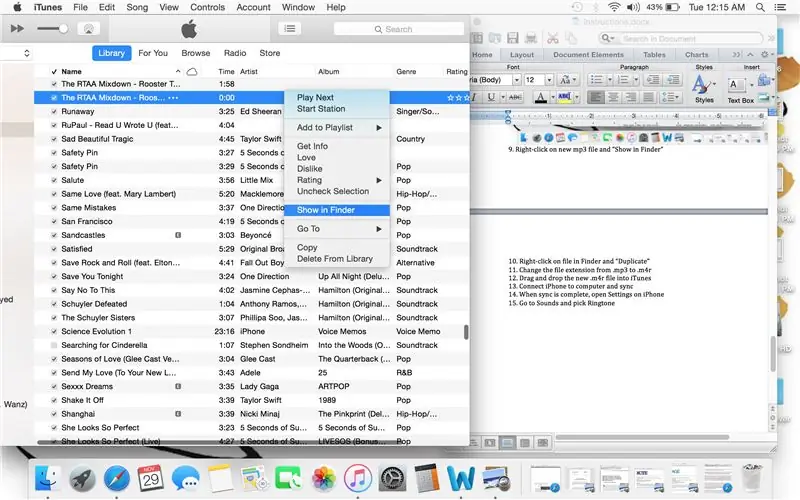
Stap 10: Klik met die rechtermuisknop op File in Finder en "Duplicate"
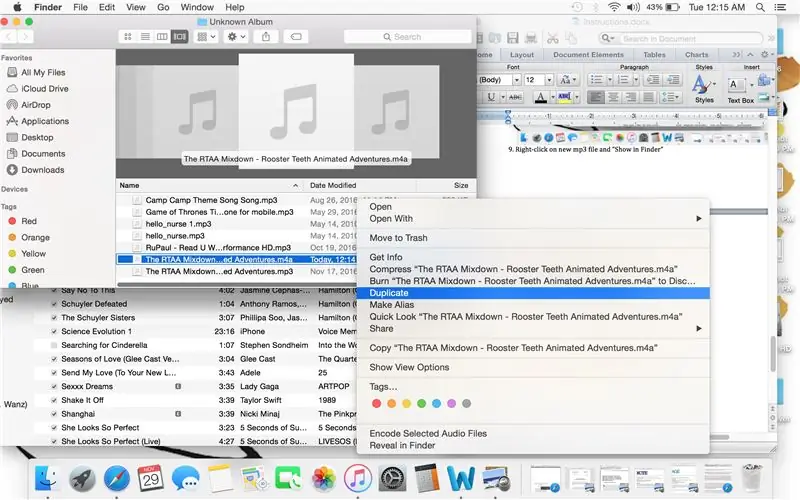
Stap 11: Verander die lêeruitbreiding van.m4a na.m4r
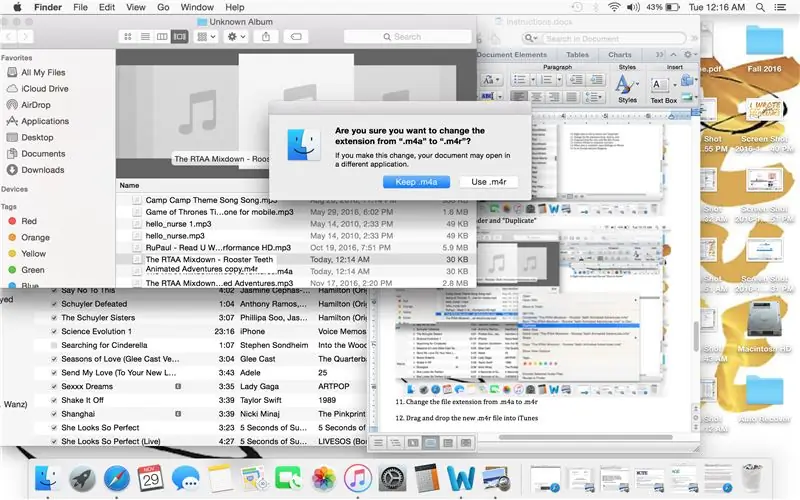
As u gevra word of u die uitbreiding wil verander, kies 'Gebruik.m4r'
Stap 12: Sleep en gooi die nuwe.m4r -lêer op die lessenaar
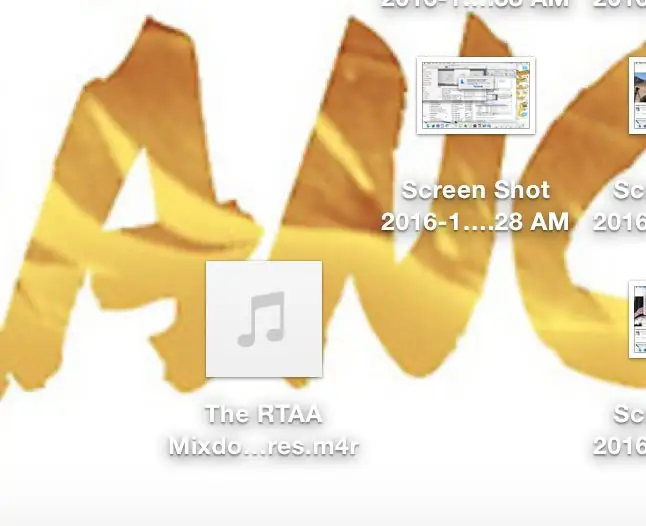
Stap 13: Hernoem die lêer self
Aanbeveel:
Hoe om 'n indrukwekkende robotarm van hout te monteer (DEEL 3: ROBOTARM)

Hoe om 'n indrukwekkende robotarm van hout te monteer (DEEL 3: ROBOTARM) - GEBASEER OP DIE MIKRO: BITN: Die volgende installasieproses is gebaseer op die voltooiing van die vermydende hindernismodus. Die installasieproses in die vorige afdeling is dieselfde as die installasieproses in die lynopsporingsmodus. Kom ons kyk dan na die finale vorm van A
Hoe om musiek te kry van byna enige (Haha) webwerf (solank u dit kan hoor, kan u dit kry Ok, as dit in Flash is ingebed, kan u dit nie redigeer nie) !!!!! Bygevoeg inligting: 4 sta

Hoe om musiek te kry van byna enige (Haha) webwerf (solank u dit kan hoor, kan u dit kry … Ok, as dit in Flash is ingebed, kan u dit nie redigeer nie) !!!!! Bygevoeg inligting: as u ooit na 'n webwerf gaan en 'n liedjie speel waarvan u hou en dit wil hê, is dit die instruksie dat u nie my skuld het as u iets deurmekaar maak nie (die enigste manier waarop dit kan gebeur, is as u sonder rede begin om dinge uit te vee) ) Ek kon musiek kry vir
